Android: WLAN einrichten - so geht's
Einsteiger-Tipps für Neulinge: Wir zeigen, wie Sie WLAN auf einem Android-Smartphone einrichten.
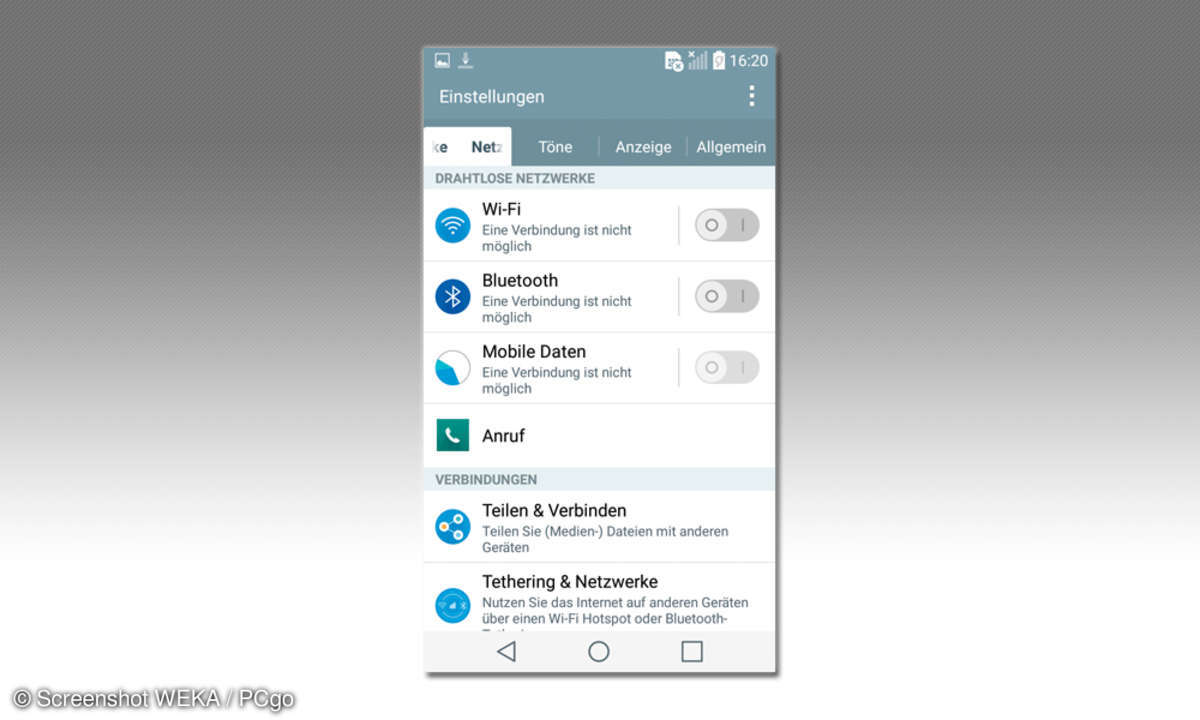
WLAN einrichten - Schritt 1
Es ist kein Hexenwerk, eine WLAN-Verbindung auf dem Smartphone einzurichten, doch ist die Menüführung abhängig vom Gerätemodell und Betriebssystem. Die wesentlichen Einstellungen finden Sie im Menü Einstellungen. Tippen Sie also auf dieses Symbol, und wählen Sie den Eintrag WLAN (oder WiFi, häufig im Bereich Drahtlos & Netzwerke). Verschieben Sie den Schalter, sodass dieser eingeschaltet ist.
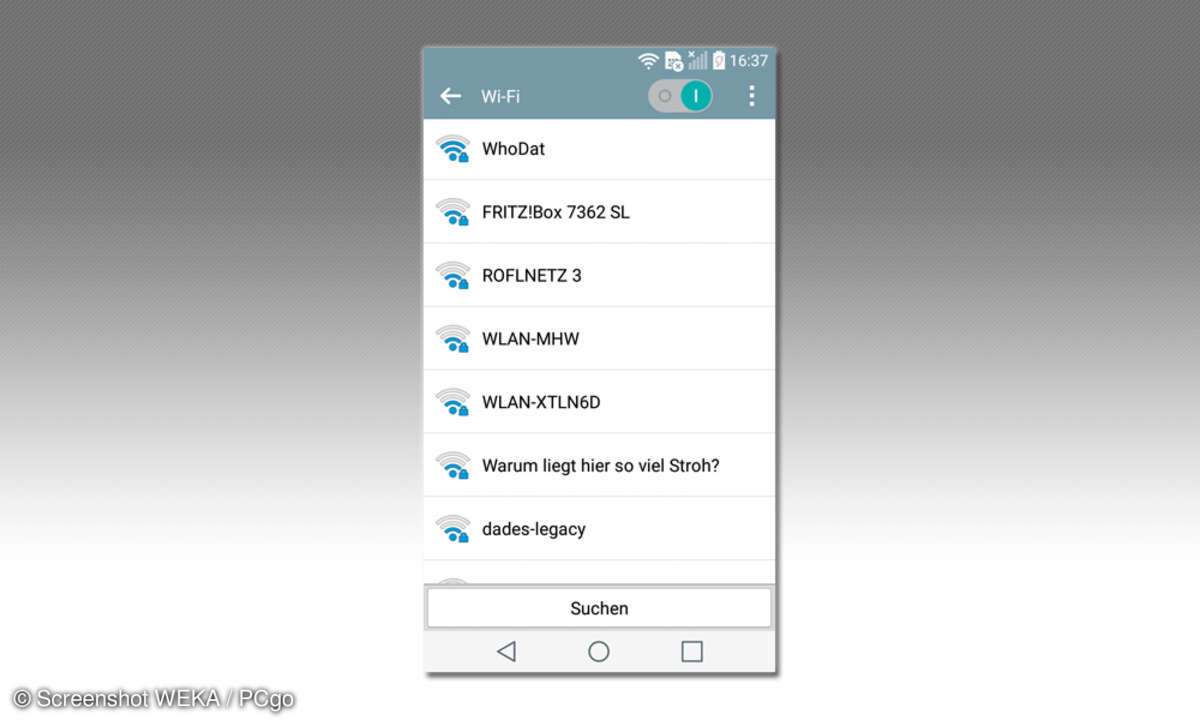
WLAN einrichten - Schritt 2
Tippen Sie danach erneut auf den Eintrag WLAN, sehen Sie eine Liste mit den verfügbaren Netzwerken. Suchen Sie nach dem Namen Ihres drahtlosen Netzwerks. An den eingeblendeten WLAN-Symbolen erkennen Sie übrigens gleich, wie gut der Empfang ist und ob das Netzwerk verschlüsselt ist (Schloss). Tippen Sie Ihre WLAN-Angaben ein (diese finden Sie ggf. in den Unterlagen Ihres DSL-Anbieters).
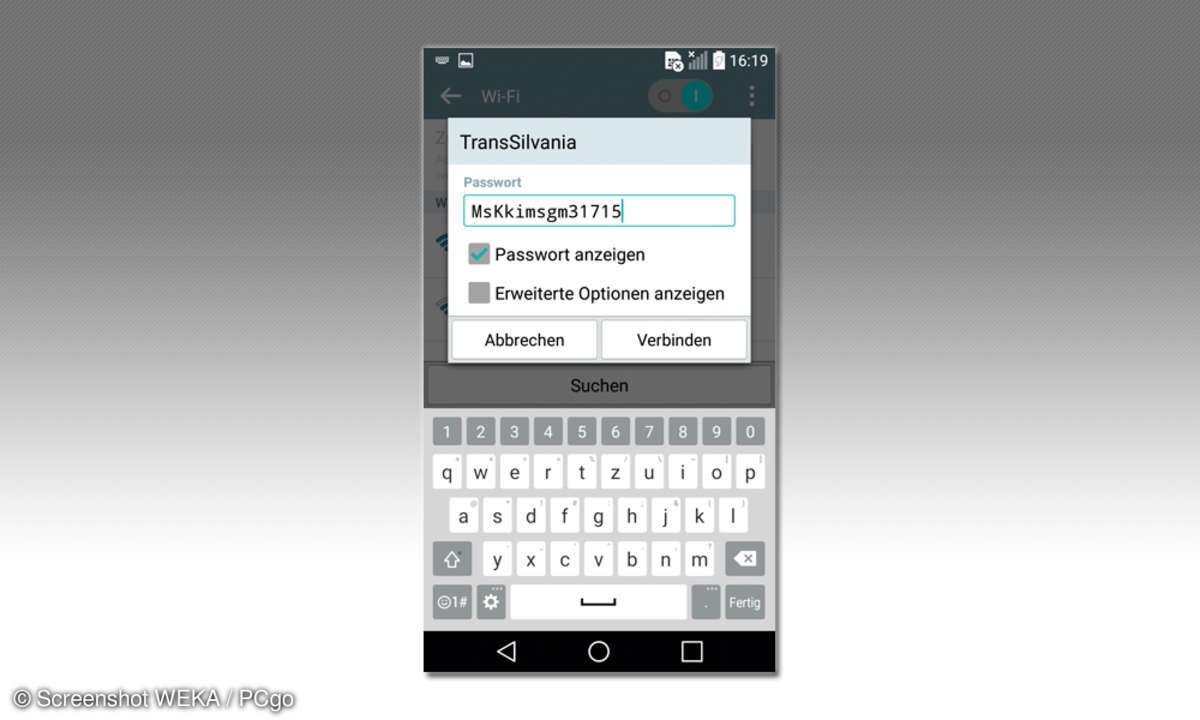
WLAN einrichten - Schritt 3
Tippen Sie im nächsten Fenster das Kennwort ein. Aktivieren Sie das Kontrollkästchen Passwort anzeigen, um während der Eingabe des Kennworts verfolgen zu können, ob Sie sich nicht vertippt haben. Ist das Kennwort korrekt, tippen Sie auf Verbinden, um die Internetverbindung zu dem Drahtlosnetzwerk herzustellen.
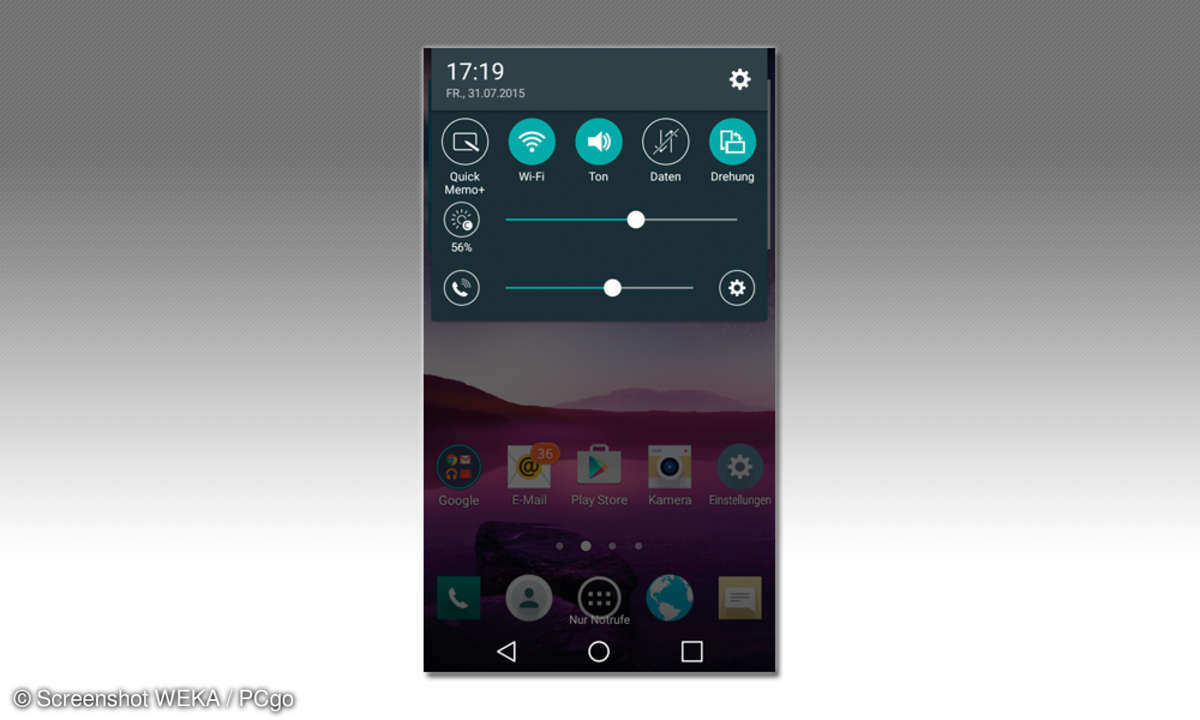
WLAN einrichten - Schritt 4
Das eingegebene Kennwort für die WLAN-Verbindung wird gesichert. Sie können auch mehrere drahtlose Netzwerke einrichten. Sind Sie häufiger bei Freunden oder im Hotel, können Sie sich auch dort ins WLAN einwählen, wenn Sie die Zugangsdaten erhalten. Und über die Statusleiste (die durch Wischen zum Vorschein bringen), können Sie die WLAN-Funktion schnell ein- und ausschalten.